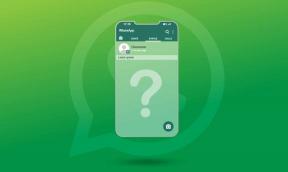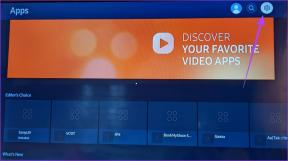GmailとiPhone用のYahooメール、メールアプリの比較
その他 / / December 02, 2021

ネイティブのYahooMailアプリとGmailアプリの両方を見て、それらがユーザーにどのようなメリットをもたらすか、そしてネイティブのAppleMailアプリの上にインストールする価値があるかどうかを見てみましょう。
設計
GmailとGmailの両方で、重いテクスチャと雑然としたインターフェースを避けるという新しいトレンドがあります。 iPhone用Yahooメール Apple独自のメールアプリと比較すると、すっきりとした最小限の外観を備えています。 特にGmailは、主に白とクリアの色調を使用しており、色のいくつかの賢い選択とエレガントなHelvetica Neueフォントを組み合わせることで、非常に目立たないデザインになっています。

Yahooのメールの部分では、使用する色よりもさらに少ない色を使用することで最小限に抑えようとしています Gmailアプリ、紫の強いトーンに依存しすぎているため、フォントが太字の場合を除いて、アプリの残りの部分が少し色あせて見えます。

ナビゲーション
Sparrowメールアプリのように(ここでレビュー)iPhoneの場合、GmailとYahooメールの両方がメニューとアカウントナビゲーションに「カード」メタファーを採用しています。
Gmailを使用して、メッセージをスワイプします 受信トレイ 左側にスワイプしながらアーカイブすることができます 受信トレイ 右側の画面には、アカウントのフォルダが表示されます。


この画面の上部から、Gmailアカウント(最大5つ)を追加するオプションにアクセスできます。これらのアカウントは、個別に表示できます。 ただし、Googleは何らかの奇妙な理由で、追加をスキップしたようであるため、すべてを同時に表示することはできません。 統合受信トレイ オプション。


Yahooメールの場合、ナビゲーションは少し異なります。 メッセージを任意の方向にスワイプすると、いくつかのオプションが表示され、スターを付けたり、削除したり、未読としてマークしたり、アーカイブしたりすることができます。

Yahooメールのメニュービューにアクセスするには、画面の左上にあるアイコンをタップする必要があります。 そこから、すべてのメモやフォルダ、およびアプリの設定にアクセスできます。 残念ながら、複数のメールアカウントはサポートされていないため、複数のアカウントを持つYahooMailのヘビーユーザーはアプリに失望します。


使いやすさ
GmailとYahooメールアプリの両方でメッセージを読むことは、ありがたいことに非常にスムーズな体験です。 どちらのアプリもテキストとウェブグラフィックを非常にうまくレンダリングします。Gmailには、有効にしない限り、グラフィックなしでメールを表示するオプションもあります。 どちらのアプリでも、メッセージを未読としてマークしたり、フォルダーに移動したり、スターを付けたりすることができます。




メールを作成するときに、両方のアプリからメッセージに写真を添付できますが、Gmailアプリでは、送信できる「落書き」を描くこともできます。



ただし、ユーザビリティの面で最も重要な機能であり、ネイティブのメールアプリの代わりにこれらのアプリを使用することを正当化する機能は、ネイティブのサポートです。 プッシュ通知. ありがたいことに、GmailとYahoo Mail for iPhoneの両方がそれをサポートしており、私の経験ではこの機能はほぼ完璧に機能していました。 私が経験した唯一の欠点は(私がそれと呼べるなら)あなたが選ぶことができないということです 通知を送信する特定のアカウント. つまり、すべてのGmailアカウントで受信するすべてのメールに対してプッシュ通知を受け取ることになります。

最終的な考え
iPhoneのネイティブメールアプリでYahooアカウントとGmailアカウントの両方を設定できるのは事実ですが、 これらのサービスの中ではるかに重く、対応するネイティブをインストールすることで間違いなくより多くの利益が得られます アプリ。 また、ヘビーユーザーでなくても、これらの無料アプリをインストールする価値はあります。 通知目的であっても。